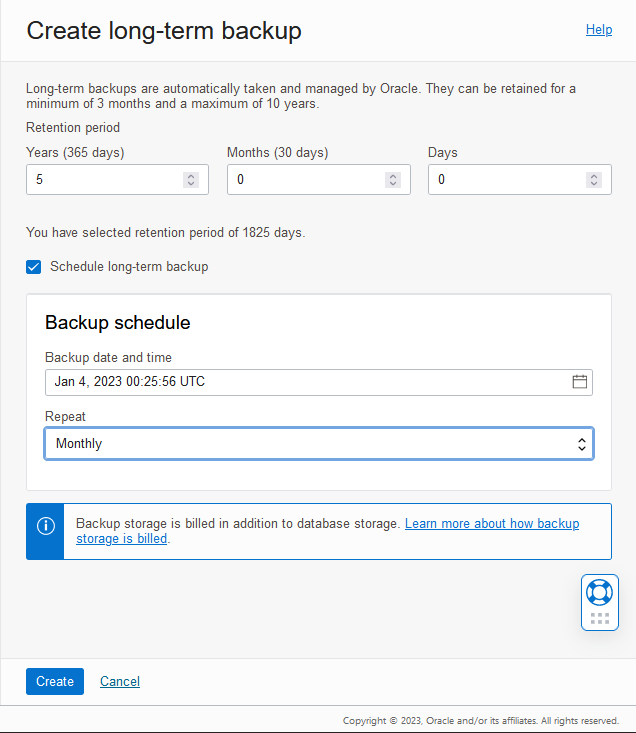Crear copias de seguridad a largo plazo en una base de datos de IA autónoma
Cuando crea una copia de seguridad a largo plazo, selecciona crear una copia de seguridad única o establece un programa para crear automáticamente copias de seguridad que se realizan semanalmente, mensualmente o anualmente (anualmente).
Puede utilizar una copia de seguridad a largo plazo para clonar una nueva base de datos. Puede clonar una nueva base de datos desde cualquier registro de hora entre un registro de hora de copia de seguridad a largo plazo y hasta 24 horas después de su registro de hora. Consulte Clonación de una base de datos de IA autónoma a partir de una copia de seguridad para obtener más información.
Las copias de seguridad a largo plazo conllevan costos adicionales. Consulte Acerca de las copias de seguridad a largo plazo en la base de datos de IA autónoma para obtener más información.
La instancia de base de datos de IA autónoma debe tener al menos una copia de seguridad automática para poder crear una copia de seguridad a largo plazo. Después de aprovisionar o clonar una instancia de base de datos de IA autónoma, puede que tenga que esperar hasta 4 horas antes de que haya disponible una copia de seguridad automática. Consulte Visualización de información de copia de seguridad y copias de seguridad en una base de datos de IA autónoma para averiguar si existe una copia de seguridad.
Realice los siguientes pasos de requisitos previos según sea necesario:
-
Open the Oracle Cloud Infrastructure Console by clicking the
 next to Cloud.
next to Cloud.
- En el menú de navegación de la izquierda de Oracle Cloud Infrastructure, haga clic en Oracle Database y, a continuación, en Autonomous AI Database.
-
En la página Autonomous AI Databases, seleccione una base de datos de IA autónoma en los enlaces de la columna Nombre mostrado.
Para crear una copia de seguridad a largo plazo:
- Editar programa de copia de seguridad a largo plazo
Puede editar el programa de copia de seguridad a largo plazo para una instancia de base de datos de IA autónoma. - Supresión del programa de copias de seguridad a largo plazo
Puede suprimir el programa de copias de seguridad a largo plazo para una instancia de base de datos de IA autónoma. - Suprimir una copia de Seguridad a Largo Plazo
Puede suprimir una copia de Seguridad a Largo Plazo.
Editar Programa de Copia de Seguridad a Largo Plazo
Puede editar el programa de copias de seguridad a largo plazo para una instancia de base de datos de IA autónoma.
Suprimir Programa de Copia de Seguridad a Largo Plazo
Puede suprimir el programa de copia de seguridad a largo plazo para una instancia de base de datos de IA autónoma.
- En la página Detalles de base de datos de IA autónoma, en el campo Programa de copia de seguridad a largo plazo en Copia de seguridad, haga clic en Suprimir programa.
- En el cuadro de diálogo de confirmación Suprimir programa, haga clic en Suprimir.
Supresión de una copia de seguridad a largo plazo
Se puede suprimir una copia a largo plazo.
Para suprimir una copia de seguridad a largo plazo:
- En la página Bases de datos autónomas, seleccione su base de datos de IA autónoma en el enlace de la columna Nombre mostrado.
- En la página Detalles de base de datos de IA autónoma, seleccione el separador Copias de seguridad.
- En la lista de copias de seguridad, seleccione la copia de seguridad a largo plazo que desea suprimir y haga clic en
 al final de una fila.
al final de una fila. - En la lista, seleccione Suprimir.